win10夜间模式怎么开启 win10打开夜间模式教程
更新时间:2023-02-11 11:22:00作者:xinxin
有时候我们在光线较暗的环境操作win10电脑的过程中,为了保护眼睛视力,通常会选择将屏幕亮度调低,当然在win10原版系统中自带有夜间模式功能,能够有效保护用户眼睛视力,可是win10夜间模式怎么开启呢?其实方法很简单,接下来小编就来告诉大家win10打开夜间模式教程。
具体方法:
1、首先点开左下角的开始菜单,然后打开“设置”。
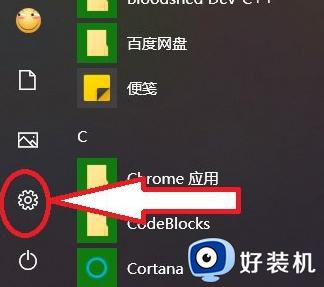
2、然后进入设置的“系统”选项。
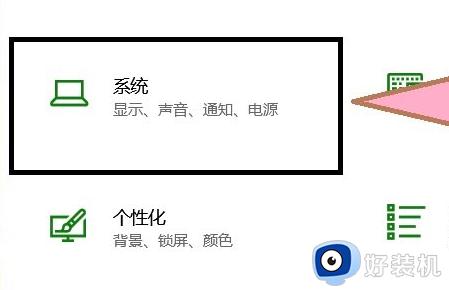
3、进入后就可以在“显示”界面里打开“夜间模式”了。
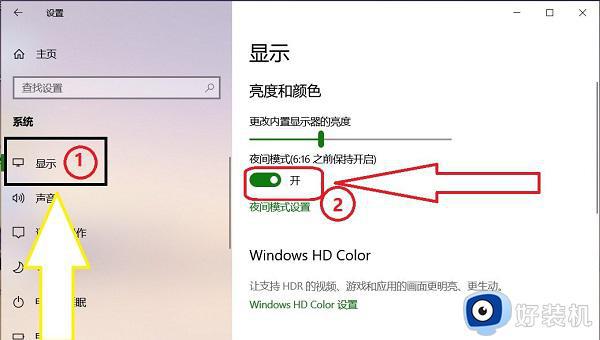
4、我们右击【夜间模式】转至设置界面,激活【夜间模式】按钮,可以设定一个自动开启该功能的时间,还能够自由的设置色温等。
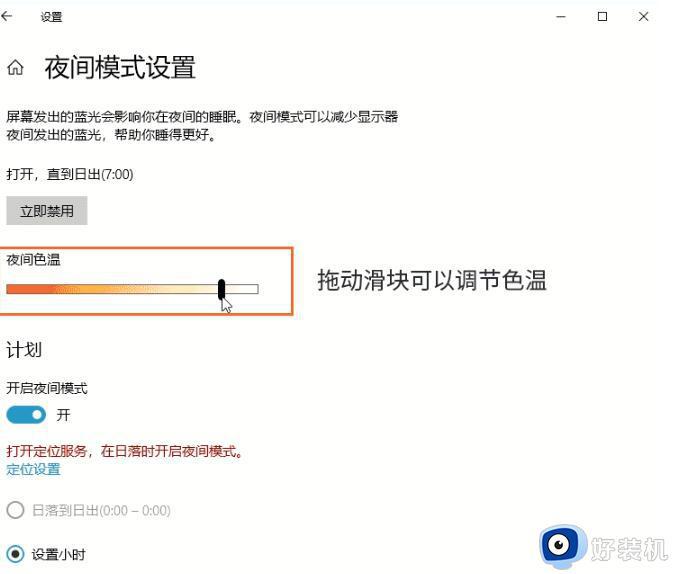
以上就是小编给大家分享的一篇win10打开夜间模式教程了,如果有不了解的用户就可以按照小编的方法来进行操作了,相信是可以帮助到一些新用户的。
win10夜间模式怎么开启 win10打开夜间模式教程相关教程
- win10夜间模式无法关闭怎么办 win10夜间模式关闭不了处理方法
- win10夜间模式在哪里打开 win10快速打开夜间模式的方法
- win10系统设置夜间模式方法 win10如何设置夜间模式
- win10夜间模式启用不了怎么解决 win10夜间模式打不开的两种解决方法
- Win10如何启用夜间模式 win10设置夜间模式的方法
- win10系统如何开启夜间模式 win10系统开启夜间模式的方法
- win10夜间模式灰色怎么办 win10夜间模式灰色不能点击如何解决
- win10夜间模式打不开怎么办 win10夜间模式打开没反应如何解决
- win10笔记本怎么设置夜间模式 win10笔记本设置夜间模式的方法
- win10如何设置电脑的夜间模式 win10开启夜间模式的步骤
- win10拼音打字没有预选框怎么办 win10微软拼音打字没有选字框修复方法
- win10你的电脑不能投影到其他屏幕怎么回事 win10电脑提示你的电脑不能投影到其他屏幕如何处理
- win10任务栏没反应怎么办 win10任务栏无响应如何修复
- win10频繁断网重启才能连上怎么回事?win10老是断网需重启如何解决
- win10批量卸载字体的步骤 win10如何批量卸载字体
- win10配置在哪里看 win10配置怎么看
win10教程推荐
- 1 win10亮度调节失效怎么办 win10亮度调节没有反应处理方法
- 2 win10屏幕分辨率被锁定了怎么解除 win10电脑屏幕分辨率被锁定解决方法
- 3 win10怎么看电脑配置和型号 电脑windows10在哪里看配置
- 4 win10内存16g可用8g怎么办 win10内存16g显示只有8g可用完美解决方法
- 5 win10的ipv4怎么设置地址 win10如何设置ipv4地址
- 6 苹果电脑双系统win10启动不了怎么办 苹果双系统进不去win10系统处理方法
- 7 win10更换系统盘如何设置 win10电脑怎么更换系统盘
- 8 win10输入法没了语言栏也消失了怎么回事 win10输入法语言栏不见了如何解决
- 9 win10资源管理器卡死无响应怎么办 win10资源管理器未响应死机处理方法
- 10 win10没有自带游戏怎么办 win10系统自带游戏隐藏了的解决办法
